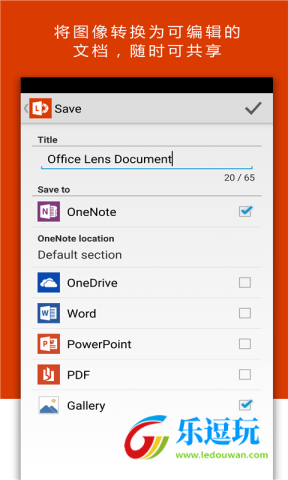
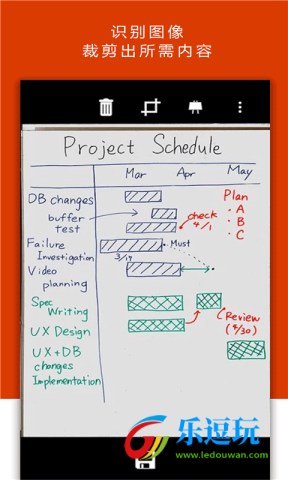
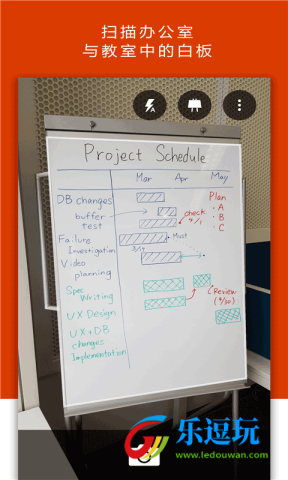
OfficeLens安卓版是一款由微软倾心打造的强大图片识别扫描工具,完美融合实用性与美观性。其简约而不失风格的设计让用户在使用过程中感受到流畅和自然,仿佛每一次扫描都是一次愉悦的体验。不论是拍摄文档、白板、还是照片,OfficeLens都能准确识别其中的文字,将图像瞬间转化为Word、PowerPoint或PDF文件,犹如一个口袋里的高效扫描仪,轻松应对每个人的日常需要。
1、独特的“白板”模式允许快速剪裁,消除了让人厌烦的眩光和阴影,呈现清晰的笔记画面。
2、“文档”模式能够精准地对图像进行处理和着色,让扫描的文档更具可读性。
3、你可以将扫描后的图片保存到任意位置,包括OneNote、OneDrive或你的本地设备,多种选择更加方便了用户管理文件。
4、名片模式则格外惊艳,能够提取联系人信息并存储到通讯录,而它在英语、德语和西班牙语名片上的表现尤为出色,多语言支持还有待推出。
5、用户还可选择将转换后的文件直接保存到OneDrive,便捷共享无障碍。
1、准备开始您的扫描之旅,首先在应用商店下载并安装Office Lens,完成后点开应用,您将看到白板、文档、名片和照片等选项,轻松选择您所需的文件类型。
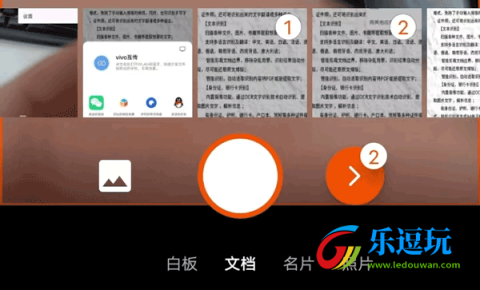
2、进入编辑界面,您可以对所选的图片进行裁剪、旋转或添加文字,让您的图片更加完美、清晰,从而提升扫描的识别率。
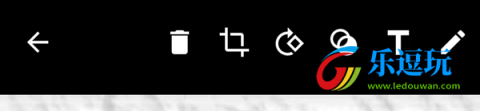
3、编辑完成后,点击完成图标,您的作品即将在下一阶段绽放光彩。
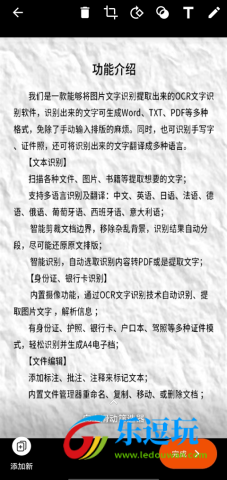
4、您还可以在这里修改文件标题,并选择保存到库、PDF、OneNote、Word(OCR文档)、OneDrive和PowerPoint等,多重选择带来无与伦比的便利。别忘了在右上角头像处先进行登录。
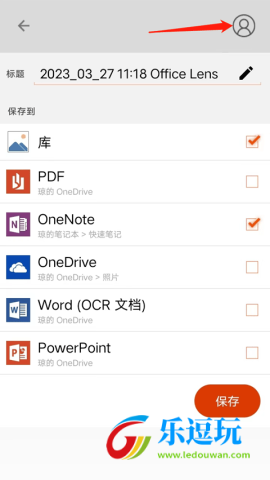
5、文件保存后,您会进入“我的文件”页面,轻松访问和管理您的记录,进入文件后,点击右上角的三个点,可以找到打印、投屏、缩率图等功能,更加贴近用户的需求。
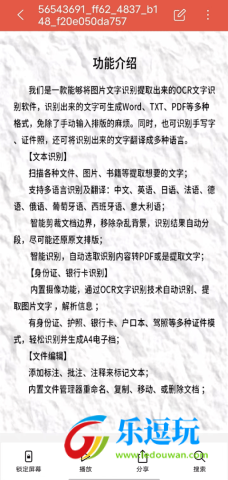
1、下载安装Office Lens后,打开应用,点击文档选项,选择拍摄目标喷涂的文件,或在相册中选取已拍好的文档,甚至可以多选,随心随意,最后点击快门旁的图标,轻松捕捉。
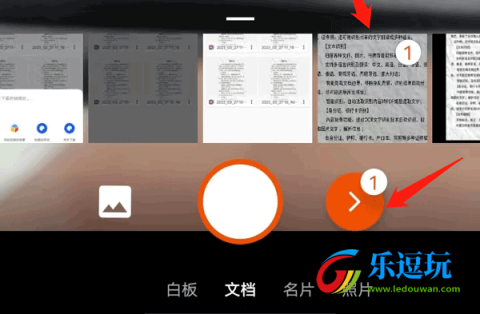
2、进入图像编辑页面,您可以左右滑动查看文档,确保每一个字都清楚易读,点击右下角的完成图标。
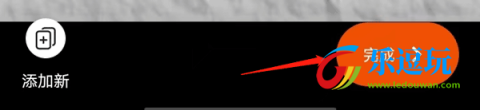
3、在“保存到”选项中选择PDF并点击保存,记得确保您已登录状态,一切便轻松搞定。
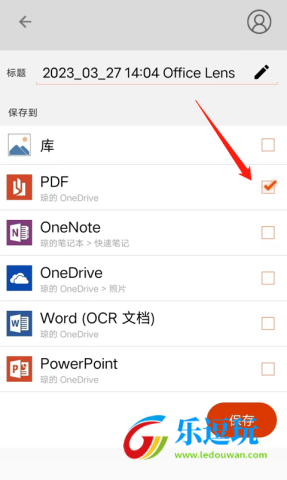
4、在“我的文件”页面中,您会找到刚刚扫描生成的PDF文档,尽享便捷与高效。
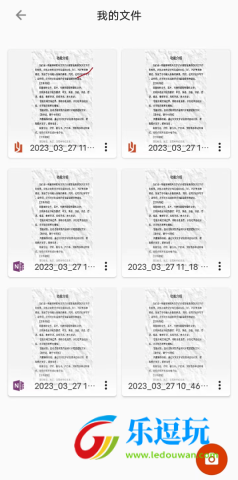
如何扫描身份证正反面?
只需拍摄身份证的正反面图片并保存至相册,然后在软件中选择这两张图片进行扫描,简单直观。
如何提取文字?
打开保存的文件,点击编辑,再点击右下角的三点图标,找到识图功能,并选择提取文字,轻松实现文字转化。
Office Lens怎么下载?
在页面上点击安卓版下载链接,下载安装包后双击进行安装,注册并登录后即可开始使用。
如何调节分辨率?
打开软件后,点击右上角图标并选择分辨率,应用默认分辨率为3.7M(2560*1440),用户可以根据需要自行调整。
v16.0.12430.20112版本
小错误修复和改进。安装或更新到最新版本开始全新体验吧!
展开内容
MD5:
E3F9B4D1CAA931683E5530DCCE2EABB2
包名:
com.microsoft.office.officelens